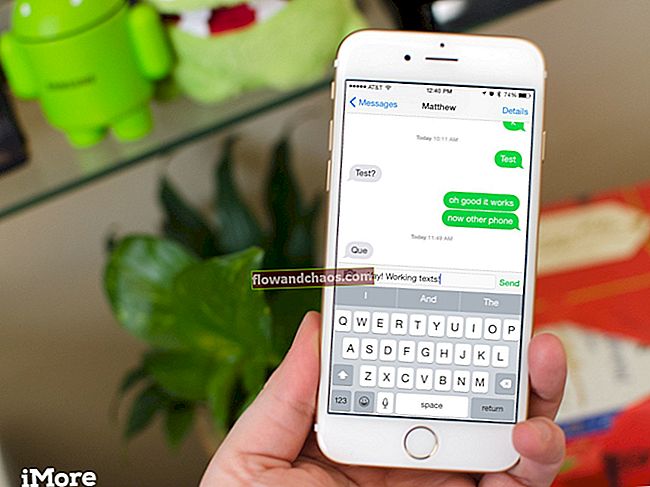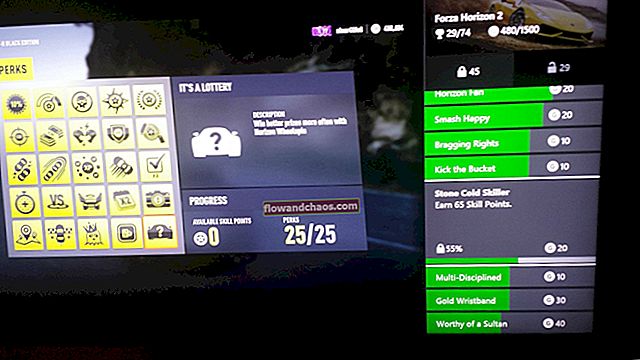Včasih se zaslon na dotik iPhone lahko počasi odziva ali pa se popolnoma ne odziva. Če se sprašujete, kako popraviti zaslon na dotik iPhone, ki ne deluje ali se ne odziva, nadaljujte z branjem, saj bomo delili nekaj preprostih in učinkovitih načinov, kako to storiti.
Glejte tudi: Kako odpraviti težave z Wi-Fi v iPhonu
Kaj povzroča težave z zaslonom na dotik iPhone
Ena najbolj motečih težav je, ko se zaslon na dotik ne odziva.
V mnogih primerih so težave z zaslonom na dotik povezane s programsko opremo. Lahko pa je povezan tudi s sklopom strojne opreme zaslona s sprednjo kamero. Če ga povzroča programska oprema, ga lahko popravite sami s koraki, ki jih bomo delili. Če gre za strojno opremo, predlagamo, da se obrnete na Apple ali obiščete eno od njihovih trgovin.

apple.com
"Zakaj zaslon na dotik iPhone ne deluje?"
Rešitve za težave z zaslonom na dotik iPhone
Preden začnete:
- Varnostno kopirajte podatke
- Ko preizkusite vse korake, povezane s programsko opremo, in težava še vedno obstaja, preverite garancijsko kartico za iPhone. Če je vaš iPhone še vedno zajet v garanciji, se obrnite na Apple ali obiščite Genius Bar in zahtevajte garancijo.
Opomba: Pri uporabi iPhona poskrbite, da so prsti čisti in suhi, ker se zaslon morda ne odziva zaradi vlage ali umazanije.
Očistite zaslon iPhone
Tu je nekaj nasvetov, kako pravilno očistiti zaslon iPhone:
- Pred čiščenjem zaslona iPhone izključite iz vira napajanja in ga izklopite, da preprečite trajne poškodbe.
- Uporabite krpo iz mikrovlaken, mehko ali krpo, ki ne pušča vlaken. Ne uporabljajte brisač ali česa, kar lahko opraska zaslon.
- Čistil ne pršite neposredno na zaslon iPhona. Namesto tega ga lahko poškropite po krpi in nežno obrišete.
- Ne pritiskajte zaslona premočno.

Odstranite zaščito zaslona ali ohišje
Če uporabljate ohišje ali zaščito za zaslon, jo odstranite. Če kakovost teh dodatkov ni dobra, iPhone ne bo zaznal dotika prstov. Ko jih odstranite, se poskusite dotakniti zaslona iPhone in preveriti, ali je težava odpravljena.

IPhone / iPad polnite z originalnim polnilnikom
Poskusite svoj iPhone polniti z originalnim polnilnikom in kablom. Vsaka Appleova dodatna oprema, ki ni originalna ali tista, ki nima certifikata MFI, je potencialno uničujoča. MFI je okrajšava od Made For iPhone / iPad / iPod. Program MFI je Appleov licenčni program, ki je namenjen razvijalcem strojne in programske opreme. Po polnjenju iPhona z originalnim kablom in polnilnikom preizkusite zaslon na dotik in preverite, kako se odziva.

apple.com
Znova zaženite iPhone
- Pritisnite in nekaj sekund pridržite gumb za spanje / budnost, dokler se drsnik ne prikaže.
- Nato potisnite »Drsnik za izklop«.
- Ko iPhone izklopite, počakajte vsaj 30 sekund.
- Znova ga vklopite tako, da pritisnete in držite gumb za spanje / budnost, dokler ne vidite logotipa Apple.
Če se zaslon popolnoma ne odziva, ga ne boste mogli znova zagnati, tako da pritisnete gumb za spanje / budnost in povlečete drsnik. V tem primeru, kaj storiti? Kako popraviti zaslon iPhone, ki sploh ne bo deloval? Pojdite na ponovni zagon sile. To lahko storite tako:
- Pritisnite in držite gumb za spanje / budnost skupaj z gumbom Domov vsaj 10 sekund, dokler ne vidite logotipa Apple
- Naj se postopek ponovnega zagona zaključi.
- Ko končate, preverite, ali je težava z zaslonom na dotik odpravljena.

apple.com
Posodobite, znova namestite ali izbrišite aplikacijo
Ta rešitev lahko deluje pri težavah z zaslonom na dotik iPhone, ki se pojavijo, ko uporabljate določeno aplikacijo. Če jo želite odpraviti, poskusite najprej posodobiti aplikacijo:
- Pojdite v App Store
- Tapnite zavihek posodobitve in poiščite aplikacijo, ki jo morate posodobiti
- Kliknite Posodobi
Če se težave še vedno pojavljajo, poskusite znova namestiti aplikacijo. Prepričajte se, da ste razumeli tveganje izbrisa te aplikacije. Te podatke lahko preverite na njihovi uradni spletni strani. Če želite aplikacijo znova namestiti, jo morate le odstraniti in znova prenesti iz trgovine App Store.
- Na začetnem zaslonu iPhona tapnite in pridržite ikono aplikacije, dokler se ne zaskoči
- Dotaknite se znaka »x« v zgornjem desnem kotu aplikacije

- Pojavi se pojavno sporočilo, nato tapnite »Izbriši«
- Vrnite se v App Store, nato poiščite in znova naložite to aplikacijo.
Če posodobitev in ponovna namestitev težave ni odpravila, jo izbrišite in poiščite podobno aplikacijo kot drugo možnost.
Ponastavite vse nastavitve ali izbrišite vso vsebino in nastavitve
To lahko storite le, če se zaslon počasi odziva. V tem primeru zaslon na dotik iPhone še vedno deluje, vendar je njegov odziv počasnejši, kot bi moral.
Koraki za ponastavitev vseh nastavitev
- Odprite Nastavitve >> Splošno >> Ponastavi >> Ponastavi vse nastavitve
- Vnesti boste morali kodo
- Tapnite Ponastavi vse nastavitve
- Vaš iPhone se bo znova zagnal in ponastavil vse svoje nastavitve

Koraki za brisanje vse vsebine in nastavitev
- Pred začetkom preverite, ali ste varnostno kopirali datum
- Odprite Nastavitve >> Splošno >> Ponastavi >> Izbriši vse vsebine in nastavitve
- Vnesite geslo
- Tapnite Izbriši iPhone ali Izbriši iPhone in znova se bo zagnal
- Nastavite iPhone kot novo napravo

Z iTunes obnovite iPhone na tovarniške nastavitve
To metodo lahko izvedete, če se zaslon iPhone odziva počasi. Če se soočate z zaslonom na dotik iPhone, ki se ne odziva popolnoma, lahko poskusite z naslednjimi metodami: obnovite iPhone v načinu za obnovitev ali načinu DFU. V nasprotnem primeru se prepričajte, da je bil iPhone sinhroniziran z računalnikom, ki ga boste uporabljali za obnovitev iPhona. Če želite napravo iOS obnoviti na tovarniške nastavitve, sledite naslednjim korakom:
- Z bliskovnim kablom iPhone povežite z računalnikom, v katerem je nameščen iTunes
- Zaženite iTunes
- Na zavihku s povzetkom kliknite Obnovi
- Postopek obnovitve naj bo končan
- Nastavite iPhone

Obnovite napravo iOS v načinu za obnovitev ali načinu DFU
Druga stvar, ki jo lahko poskusite, ko se zaslon vašega iPhona ne odziva, je, da ga preklopite v način za obnovitev ali način DFU in nato obnovite iPhone. Način DFU morda niste preveč seznanjeni. Običajno ga slišite, če želite zapreti iPhone. DFU je okrajšava od Device Firmware Update, pogoj, v katerem iPhone ne more naložiti iOS-a ali zagonskega nalagalnika, vendar ga iTunes lahko zazna. Ta način je uporaben, če želite iPhone znižati, zapreti ali odkleniti iPhone, saj vam omogoča, da spremenite in izberete vdelano programsko opremo, ki jo želite namestiti v svoj iPhone. Medtem lahko v načinu za obnovitev iPhone nadgradimo ali obnovimo samo z najnovejšo iOS in vdelano programsko opremo.
Če obnovite iPhone v načinu za obnovitev, lahko način DFU odpravi težave z zaslonom na dotik iPhone. Ta številka je ena izmed splošnih. Lastniki iPhonov smo dobili veliko vprašanj, na primer, kako popraviti zaslon iPhone 6 Plus, ki se ne odziva, ali kako popraviti zaslon iPhone, ki ne bo deloval. Ti dve metodi sta težavo rešili za kar nekaj uporabnikov iPhona.
Kako obnoviti iPhone v načinu za obnovitev
- IPhone priključite na Mac ali PC
- Zaženite iTunes
- Pritisnite in držite gumba za vklop in Domov skupaj, dokler se iPhone ne zažene znova. Ko se prikaže logotip Apple, spustite gumb za vklop, vendar pritiskajte gumb Domov, dokler na zaslonu iPhona ne vidite znakov iTunes in strele.

Kako obnoviti iPhone v načinu DFU
- IPhone povežite z računalnikom Mac ali računalnikom s strelovodnim kablom
- Odprite iTunes
- Držite gumba za vklop in domači gumb, dokler se iPhone ne zažene znova
- Spustite gumb za vklop, vendar držite gumb za doma približno 5 sekund. Če zaslon ostane črn, a iTunes zazna vaš iPhone, ste iPhone uspešno prenesli v način DFU
- Izberite gumb Obnovi.
- Zdaj bo iTunes naložil vdelano programsko opremo in vaš iPhone obnovil na tovarniške nastavitve.
Če zaslon na dotik na iPhoneu po poškodbah vode ne bo deloval
Ne glede na iPhone, ki ga imate, boste verjetno imeli isto težavo, če je prišel v stik z vodo. Tu lahko poskusite nekaj stvari:
- Takoj izklopite iPhone, ko ugotovite, da zaslon na dotik na iPhoneu po poškodbah vode ne bo deloval, da preprečite dodatne težave.
- Očistite vse vogale in vse luknje vašega iPhona z najboljšimi materiali, ki absorbirajo vodo. Naj se vsa voda vpije v material. Morda boste to morali večkrat ponoviti, da bo vsa voda odšla ven.
- Predlagamo, da svoj iPhone postavite z levo stranjo navzgor, da preprečite, da bi voda vstopila v logično ploščo na desni strani iPhona.
- Po 48 urah poskusite vklopiti iPhone in videti, kaj se bo zgodilo, zlasti na zaslonu na dotik.

Kaj storiti, če se zaslon iPhone / iPad ne odziva?
Preverite razprave o skupnosti, našli boste rešitve v zvezi z digitalizatorjem LCD in drugimi neodzivnimi zahtevki.
Vse zgoraj navedene rešitve so učinkovite za odpravljanje težav z zaslonom na dotik iPhone na iPhone 4, iPhone 4s, iPhone 5, iPhone 5s, iPhone 6, iPhone 6 Plus, iPhone 6s, iPhone 6s Plus in iPhone SE, iPhone 7, iPhone 7 Plus, iPhone 8, iPhone 8 Plus, iPhone X, iPad Air, iPad mini in iPad Pro.
Če se težave z zaslonom na dotik iPhone še vedno soočajo, vam priporočamo, da se obrnete na Genius Bar ali najbližjega pooblaščenega serviserja Apple.
Razprava o težavah z zaslonom na dotik v iPhonu
Oliver:
najprej slišim to težavo z zaslonom na dotik iPhone 6. Prepričan pa sem, da bodo te metode delovale. Če ne, prijazno povejte.
1. rešitev: Znova zaženite iPhone
Zaslon vašega iPhona se zaradi nekaterih priloženih aplikacij ne odziva. Morda ste odprli preveč programov in ga niste mogli zapreti. Zaradi tega se zaslon zamrzne in visi, ne glede na to, kako ga poskušate tapkati. Če želite odpraviti to težavo, vam lahko pomaga ponovni zagon iPhona. Večina aplikacij se zapre, ko je telefon izklopljen. Po 3-5 minutah vklopite telefon, da ga popolnoma osvežite. Preverite, ali zaslon že deluje.
2. rešitev: Povečajte pomnilnik RAM-a vašega iPhona
Nizka razpoložljivost RAM-a lahko povzroči tudi, da zasloni ne delujejo. Izbrišite neuporabljene programe v iPhonu, da povečate RAM, nato znova zaženite telefon, da ga osvežite.
Rešitev 3: Napravo iPhone 6 popolnoma ponastavite
Če popravljanje kalibracije ne pomaga, natančno ponastavite svoj iPhone 6. Trda ponastavitev pomaga pri vrnitvi telefona v dobro stanje. Izklopite iPhone 5> Pritisnite gumb za vklop skupaj z gumbom Domov, dokler se znova ne zažene in odpre iTunes> počakajte, da je telefon v načinu za obnovitev. Alternativni način za to je obnovitev iPhona na tovarniške nastavitve. V računalnik morate namestiti novo različico programa iTunes in ga odpreti. IPhone 6 v računalnik povežite s priključkom USB. Takoj, ko iTunes zazna vaš telefon, bo ta dodan na seznam naprav. Na seznamu naprav izberite svoj telefon in odprite zavihek Povzetek. Kliknite gumb za obnovitev. Sledite navodilom, dokler ne končate. S tem je bil nameščen nov operacijski sistem, ki pomaga odpraviti težave z zaslonom na dotik v iPhonu 5.
4. rešitev: Ponovno poravnajte ali zamenjajte zaslon telefona
Če strojna ponastavitev ne pomaga, so napake na fizičnem zaslonu tudi vzrok za težave z zaslonom na dotik v napravi iPhone 6. Če želite odpraviti težavo, bi lahko bila rešitev poravnava ali zamenjava fizičnega zaslona. To velja učinkovito, zlasti če ste spustili telefon. Nekateri kabli imajo lahko ohlapne kontakte in jih morate dobro pritrditi. Če je zaslon pokvarjen, ga morate zamenjati. Na primer, ne veste, kako prilagoditi ali zamenjati zaslon, pojdite v Apple-ov servisni center in prepustite strokovnjaku, da izvede poravnavo ali zamenjavo zaslona.
Kristen :
Zaslon na dotik se je sam po posodobitvi 10. oktobra 2016 (do takrat je popolnoma deloval in ni bil opuščen)
Zaslon bi deloval 5–10 sekund, nato pa zamrznil, dokler ne bi potekel čas
Potem bi ponovil ...
Preveril vse priključke znotraj zaslona
Obnovil svoj telefon
Tovarniško ponastavite
daj v zamrzovalnik !!
Prisegel in zagrozil, da jo bo nadgradil !!!
Moj zadnji napor je uspel (po treh dneh, ko sem vse preizkusil)
Spet sem izpraznil baterijo
Ponovno sem znova zagnal povezavo z itunesom
Vse aplikacije sem izbrisal z uporabo iTunes-a (vse to sem poskusil že dva dni prej, vendar brez uspeha…)
Počakal sem, da se sinhronizira, nato pa ga izklopil
Začel sem ga še vedno povezanega z itunesom (nisem prepričan, ali je to pomembno  )
)
Prsti na rokah in nogah ter ušesa in oči prekrižani in Woohoo !!!!
ONA DELA!!!!
Sabin:
To je vsekakor težava z Digitalizator. Majhni beli kvadratki na dnu zaslona lahko tudi kažejo, da upogibni kabel ni pravilno nameščen. Ta kabel je prvi kabel, ki zaslon poveže z matično ploščo. Nahaja se na vrhu telefona z vodoravno usmerjenostjo.
1 Odstranite vse tri priključke in jih pravilno namestite
2. Tračne kable ponovno namestite na LCD zaslon vašega iPhona in majhni beli kvadratki ne bodo več na voljo
3 Ponovno namestite Flex kabel senzorja ali kamere. To zahteva, da ločite steklo od LCD-ja